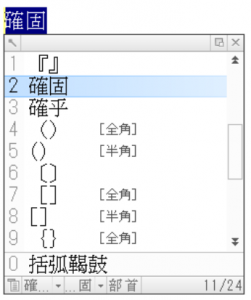大阪でワードマクロ勉強会のテーマはマクロの記録でした。
これを大勢ですると、いろんなものが見えてきますよ~。
興味深かったのは、日本語入力の癖が、そのままマクロに反映されていると言うこと。
2つありました。
<目次>
(1)墨付き括弧の表示方法
【手続補正1】と入力するマクロを作ったときのこと。
私が記録すると、
1 | Selection.TypeText Text:="【手続補正1】" |
その方が記録すると、
1 2 3 | Selection.TypeText Text:="【】"Selection.MoveLeft Unit:=wdCharacter, Count:=1Selection.TypeText Text:="手続補正1" |
なぜか、「【】」と「手続補正1」が別々に記録されてしまう方がいました。
不思議だなと思って伺ってみると謎が解けました。
墨付き括弧を表示させるために、「かっこ」と入力してそれを変換されていたんですね!!
お試しください。
変換候補に、様々な「括弧」と「閉じ括弧」のペアがあがってきますよ。
ここで、「【】」を選択するのです。
私はその方法は知りませんでした。私の場合は、
キーボードで [Shift] + [8] を押します
「(」 を入力
それを変換して
「(」 → 「【」
これを確定します。
おたがいに、「へぇ~」と言いつつこんな小さな学びもございました。
参加者のみなさんと読み合わせる題材として、ちょうど面白い例になりました。
オブジェクト・メソッド・プロパティを少し勉強すると、記録した上記のようなマクロを勘を頼りに読むことができます。
(2)マクロで記録される文字と記録されない文字
もう一人の方の場合、なぜか入力しても記録されない文字列がありました。
文字入力をするときの操作を少し思い出してください。
ひらがなを入力してから、変換候補を表示して、[Enter] キーにて確定をせずに次の文字を入力しませんか?
この場合、この表示されている変換候補文字が確定されますね。
このように、変換候補を[Enter] キーで確定せずに、文字を入力されている方多いと思います。ほとんど無意識でされていると思いますよ。
IME(Windows に標準で搭載されている日本語変換ソフト)では、この「確定せずに入力した文字列」が、マクロには記録されていないことがわかりました。
ATOKでは、[Enter] キーでの確定をしなくても、記録されていました。
こんな違いに気づかせていただくのも、様々なパソコンの環境と入力の手癖の参加者のみなさまのおかげです。
このちょっとしたことですが、いろんな学びがありました。